Mit tegyek, ha elfelejtettem a Facebook jelszavát?
2022. április 27. • Beküldve: Jelszómegoldások • Bevált megoldások
Nehezen emlékszik a Facebook-jelszóra, mert véletlenül kijelentkezett? És akkor mi van? Jelszava másodpercek alatt visszaáll. Mint minden más közösségi média platform, a Facebook is jó szórakozás és egyéb releváns munka. A fiók jelszavának elfelejtése azonban kissé bosszantó lehet.
Általában senki sem jelentkezik ki olyan gyakran a Facebook-fiókjából. Ezért ha hosszú idő után valamilyen okból kijelentkeznek, a jelszó visszahívása nehézkessé válhat.
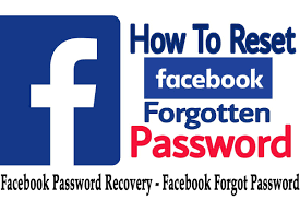
Gyakran kapunk olyan kérdéseket, mint "Omg! Elfelejtettem a Facebook e-mail címem és jelszavam. Mit tegyek?" vagy "Elfelejtette a Facebook-fiókját, mi a következő lépés?"
Ha elfelejtette Facebook-fiókja jelszavát, ne aggódjon. A mai naptól kezdve megemlítünk néhány egyszerű és problémamentes taktikát a visszaszerzéséhez. Vessünk egy pillantást ezekre a módszerekre, hogy többet megtudjunk.
1. módszer: Kérjen segítséget a Facebooktól
A Facebook-jelszó visszaállításához kérjen segítséget magától a platformtól. Így állíthatja vissza a jelszót a Facebook jelszó elfelejtett súgó használatával. Ügyeljen arra, hogy az iPhone kéznél legyen, hogy megkapja a kódot.
- Először is lépjen a Facebookra alkalmazáson vagy böngészőn keresztül. A Facebook Chrome-on keresztüli eléréséhez írja be a hivatalos linket a böngésző keresősávjába. Nyomd meg az Entert.
- Ezt követően meg kell adnia a fiókhoz tartozó hitelesítési adatokat (felhasználónév és jelszó). Mivel nem rendelkezik vele, koppintson az oldal alatt található "Elfelejtettem a jelszavam" linkre.
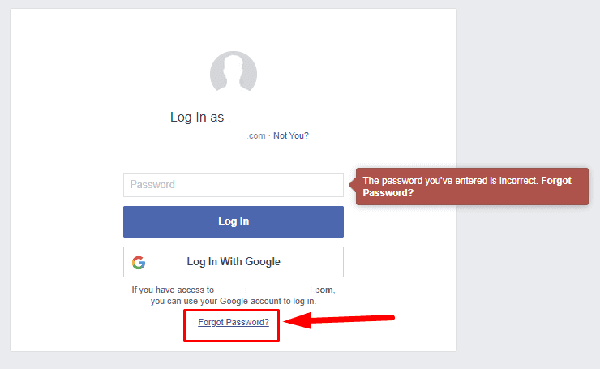
- Miután elérte az „Elfelejtette a jelszavát” oldalt, adja meg az adatokat, például az e-mail-címet vagy a mobilszámot. Most érintse meg a „Kiderít” gombot.
- A Facebook kérni fogja a módot a kód (e-mail/telefon) lekéréséhez a jelszó-visszaállításhoz. Válassza ki ugyanazt, és nyomja meg a „Folytatás” gombot.
- Kapsz egy kódot a készülékeden. Írja be ugyanezt a megadott helyre, majd nyomja meg a „Tovább” gombot.
- Adja meg az új jelszót, és kövesse a képernyőn megjelenő lépéseket a sikeres visszaállításhoz.
Fontos megjegyezni, hogy a jelszó visszaállításához csak bizonyos kérésekre vonatkozó korlátozások vonatkoznak. Ha túllépi a limitet, további 24 óráig nem módosíthatja.
2. módszer: Ellenőrizze a Chrome-ot – Jelszókezelő
A jelszó-visszaállítás másik módja a Chrome jelszókezelő használata. Böngészőink olyan funkciókkal vannak ellátva, amelyek elmentik a jelszót hasonló helyzetekre.
Ezért ellenőrizze, hogy a jelszó el van-e mentve a böngészőben. Így állíthatja vissza a jelszavakat a Chrome jelszókezelő segítségével az Android rendszeren
- Android-eszközén lépjen a menüelemre, majd a Beállítások elemre. A listából válassza a Jelszavak lehetőséget.
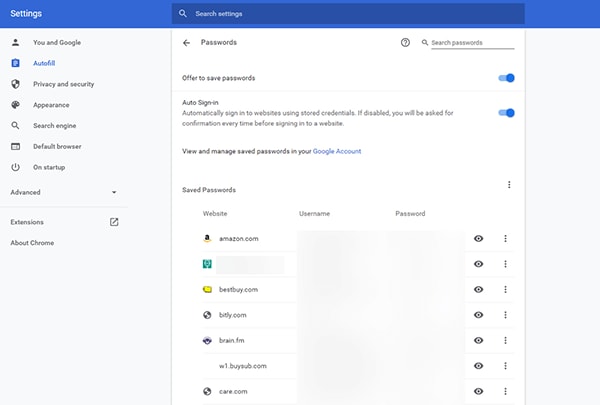
- Amint megjelenik a Jelszó keresősáv, írja be a „Facebook” kifejezést. A lehetőséget a lista görgetése közben is megtalálhatja.
- Nyomja meg a szem ikont. A rendszer elvezeti a PIN-kód vagy az ujjlenyomatok megadásához. Tegye ezt a mentett jelszó eléréséhez.
Ez a taktika akkor működik, ha valaha is bejelentkezett a Facebookba a böngészővel. Ha nem, akkor a Chrome jelszókezelő nem fogja megtalálni ugyanazt.
3. módszer: iOS esetén – Próbálja ki a Dr.Fone – Jelszókezelőt a Facebook-kód megkereséséhez
A Facebook-jelszavak lekérése iOS rendszerhez kissé trükkös és bonyolult lehet. A Dr.Fone kiemelkedő szolgáltatásokat kínál, amelyek segítségével minden jelszava és egyéb releváns információ visszaállítható. Használata rendkívül biztonságos, és az adatszivárgástól való félelem nélkül használható.
A Dr.Fone - Password Manager (iOS) felhasználói felülete is meglehetősen egyszerű. Egy érintéssel kezelheti, exportálhatja és azonosíthatja az iPhone vagy iPad jelszavait. Mivel végtelen számú fiókunk van különböző platformokon, előfordulhat, hogy elfelejtjük a jelszavakat. De ha a Dr. Fone az eszközén van, akkor nem kell aggódnia az ilyen forgatókönyvek miatt. Így használhatja a Facebook jelszó helyreállításához
1. lépés: Először töltse le a Dr. Fone programot, és válassza a Jelszókezelő lehetőséget.

2. lépés: Használjon villámkábelt az iOS-eszköz és a számítógép összekapcsolásához. Nyomja meg a "Trust" gombot az eszközön, ha erre vonatkozó figyelmeztetést lát.
3. lépés: Nyomja meg a "Szkennelés indítása" opciót. Ezt követően Dr. Fone azonosítja a fiók jelszavát az iOS-eszközön.

4. lépés: Az utolsó lépésben megtalálja a jelszavakat a Dr. Fone - jelszókezelő segítségével.

Lenyűgöző, igaz? Továbblépve nézzük meg, milyen jelszavakat és információkat tud visszaállítani a Dr.Fone - Password Manager (iOS).
Keresse meg Apple ID-fiókját és jelszavait
iPhone-felhasználóként bizonyára gyakran elfelejtette az Apple ID-fiók jelszavait. Nos, ez nem túl kellemes, és mindenkivel előfordul. A Dr. fone segítségével mindössze néhány lépésben megtalálhatja az Apple ID-fiókokat és a jelszavakat.
A tárolt webhelyek és alkalmazások bejelentkezési jelszavainak helyreállítása
A közösségimédia-kezelők, például a Facebook és a Twitter mellett az eszköz hatékonyan visszaállította a Google-fiókok bejelentkezési jelszavait. Mindössze annyit kell tennie, hogy elindítja az eszközt, és minden fiókból lekéri az összes jelszót.
Keresse meg a mentett Wi-Fi jelszavakat.
Néha hajlamosak vagyunk elfelejteni a jelszavakat annak ellenére, hogy elmentettük a telefonunkra. A Dr. fone segítségével azonban pillanatok alatt megtalálhatja az elveszett jelszót.
És nem, ne aggódj a jailbreak miatt. Ennek az az oka, hogy az eszköz biztonságosan visszaállítja a jelszót anélkül, hogy ugyanazt.
Képernyőidő-jelszó visszaállítása
A jelkódok fontosak a telefon összes adatának biztonsága érdekében. Azonban ha elfelejti, ez egy baklövés lehet.
A megfelelő jelszókezelőként Dr. Fone könnyedén lekérheti a képernyőidő jelszavait is. Egyszerű, gyors és kényelmes!
Míg a piacon végtelen számú jelszókereső létezik, a Dr. Fone praktikusabb és könnyen használható. A jelszavak elfelejtése meglehetősen gyakori, és Önhöz hasonlóan mi is időnként elfelejtjük jelszavainkat.
Ez az eszköz azonban azt az előnyt nyújtja, hogy rögzíti a jelszót, hogy ne felejtse el könnyen. Bármikor tanácstalannak érzi magát a jelszavakkal kapcsolatban, biztos lehet benne, hogy azok biztonságosan rögzítve vannak a Dr.Fone – Jelszókezelőben (iOS).
4. módszer: Android esetén
Ha azon gondolkodik, „mi a teendő, ha elfelejtettem a Facebook-jelszavamat androidon”, akkor ezek a módszerek az Ön számára készültek. Itt két módot kínálunk Facebook-jelszava újraélesztésére.
4.1 Keresés a Facebook-jelszóban név szerint
Ez a módszer akkor hatékony, ha „elfelejtett Facebook jelszó nincs e-mailben” helyzetben. Ezzel a módszerrel helyreállíthatja Facebook-fiókját anélkül, hogy hozzáférne e-mailjéhez vagy telefonszámához. Vessünk bele a lépésekbe, hogy megértsük a folyamatot.
- Először nyissa meg a Facebook alkalmazást az Android készülékén. Alternatív megoldásként hívhatja őket az 1-888-256-1911 telefonszámon.
- Ha megjelenik a hitelesítő adatok részt, érintse meg az elfelejtett jelszó opciót. Az email és a jelszó mezők alatt található.
- Meg kell adnia a telefonszámát. Alatta lesz egy „Keresés e-mail címe vagy teljes név alapján” lehetőség.
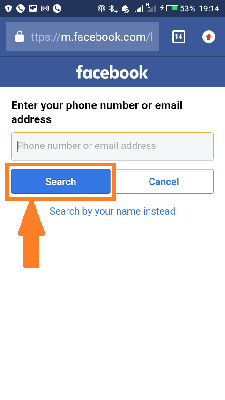
- Most írja be a teljes nevét a mezőbe, és érintse meg a Keresés gombot. A Facebook felsorolni fog néhány fiókot. Miután megtalálta fiókját, érintse meg ugyanazt.
- Ha nem találja a nevét, érintse meg a „Nem vagyok a listán” opciót. A Facebook meg fogja kérni, hogy adja meg egy Facebook-ismerősének teljes nevét, hogy jobb képet kapjon.
- Ügyeljen arra, hogy ezt tegye, és koppintson a keresésre. Érintse meg fiókját, amint meglátja, és kövesse a képernyőn megjelenő lépéseket.
4.2 Keresés a Facebook-jelszó között a Megbízható kapcsolatok között
Ehhez a módszerhez korábban be kell állítania a megbízható kapcsolatokat. Ennek apropóján kérheti a segítségüket a jelszó felelevenítéséhez. A következőképpen hozhatja létre és használhatja a helyreállítási hivatkozást megbízható kapcsolatokon keresztül jelszó-visszaállításhoz
- Lépjen a Facebookra, és érintse meg az "Elfelejtette a fiókot?" választási lehetőség.
- Amikor a rendszer a mód kiválasztására kéri, adja meg az e-mail címet/kapcsolati számot a fiók megtalálásához. Érintse meg a Keresés gombot.
- Megjelenik az e-mail címek listája, amelyekről a fiók elérhető. Ha nem rendelkezik hozzáféréssel, érintse meg a „Már nem fér hozzá ezekhez” elemet.
- Adjon meg egy új elérhető e-mail címet/kapcsolati számot. Nyomja meg a Folytatás gombot.
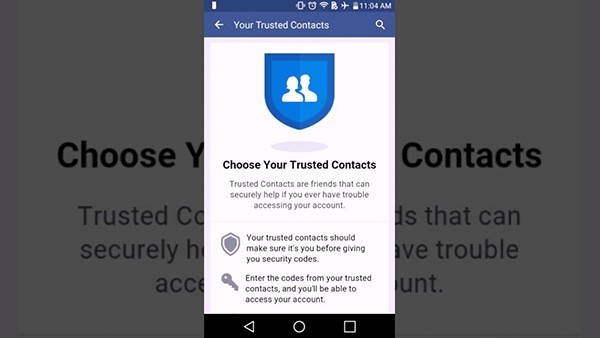
- Válassza a "Megbízható kapcsolataim feltárása" lehetőséget, és írja be bármelyik kapcsolattartó nevét.
- Ezt követően megkapja a helyreállítási kódot tartalmazó hivatkozást. Ehhez a kódhoz azonban csak az Ön megbízható kapcsolattartója férhet hozzá.
- Most küldje el a linket, és kérje meg, hogy adják meg a helyreállítási kódot. Ezzel a kóddal elérheti Facebook-fiókját.
Következtetés
Tehát ez volt néhány olyan taktika, amelyet követni kell, ha elfelejtette Facebook azonosító jelszavát. A Dr. Fone az egyik leghasznosabb módszer a Facebook jelszavak hatékony visszaállítására. Csak néhány érintésre és kattintásra van szüksége, és a jelszó visszaállítása megtörténik.
Míg más folyamatok kissé időigényesek lehetnek, a Dr. Fone - Password Manager (iOS) gyors és problémamentes jelszó-visszaállítást biztosít. Az eszköz használata egyszerű és hatékony. Megfelelő biztonságot tart fenn, és nem használ semmilyen jailbreak-ot a jelszó megszerzéséhez.

Daisy Raines
személyzeti szerkesztő
Általános értékelés : 4,5 ( 105 résztvevő)